今天和大家分享一下win10系统照片查看器无法打开提示无法打开此文件问题的解决方法,在使用win10系统的过程中经常不知道如何去解决win10系统照片查看器无法打开提示无法打开此文件的问题,有什么好的办法去解决win10系统照片查看器无法打开提示无法打开此文件呢?小编教你只需要1、在“windows无法打开此文件”提示页面点击【从已安装程序列表中选择程序】,再选择【确定】; 2、鼠标点击【windows照片查看器】后单击【确定】就可以了;下面就是我给大家分享关于win10系统照片查看器无法打开提示无法打开此文件的详细步骤::

1、在“windows无法打开此文件”提示页面点击【从已安装程序列表中选择程序】,再选择【确定】;
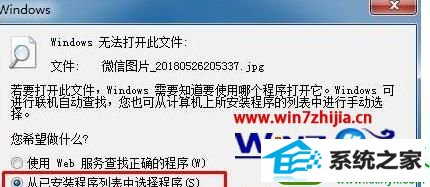
2、鼠标点击【windows照片查看器】后单击【确定】;
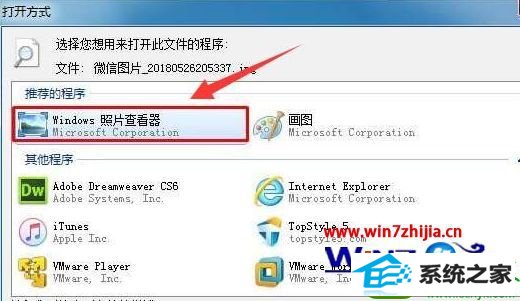
3、完成上面两个操作之后,返回桌面重新双击图片就可以成功打开。
关于windows7系统下照片查看器无法打开提示无法打开此文件怎么办就给大家介绍到这边了,如果你有遇到一样情况的话,可以采取上面的方法步骤来进行操作吧,相信可以帮助到大家。
宏碁重装系统 熊猫win8系统下载 联想装机卫士 家庭版系统 专注于装机卫士 韩博士u盘启动盘制作工具 咔咔官网 熊猫u盘装系统 华硕系统 通用u盘装系统 雨木林风win10系统下载 云帆u盘装系统 洋葱头一键重装系统 绿茶装机助手 咔咔重装系统 番茄家园官网 黑鲨官网 青苹果官网 系统天地win7系统下载 小强装机管家